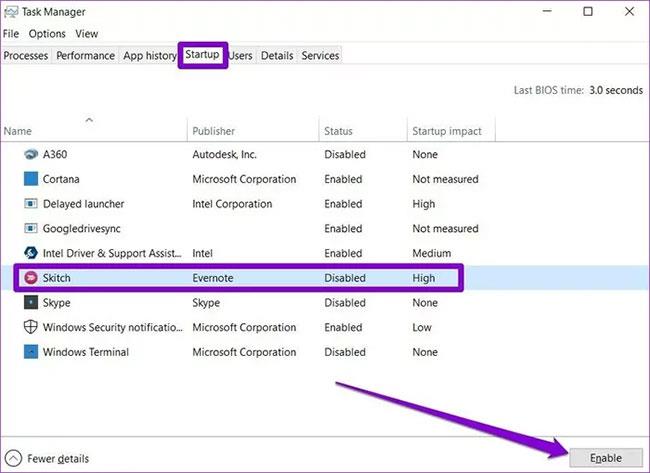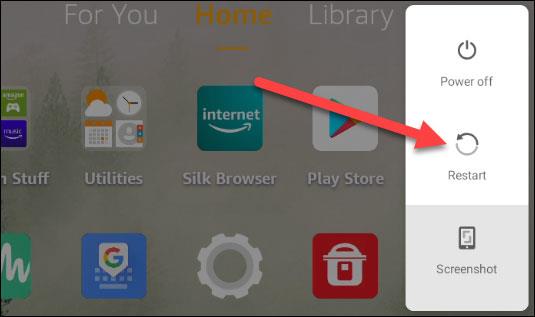Ако търсите линия таблети, която може да донесе ново изживяване в сравнение с iPad или познатите устройства с Android, Amazon Fire е избор, който си струва да обмислите в сегмента на ниските разходи. Въпреки това, подобно на електронните устройства, работещи на други операционни системи, понякога може да срещнете проблеми като софтуерни грешки или конфликти на приложения, което води до заекване на устройството Amazon Fire, забавяне, бавен отговор или още по-лошо, замръзва и не може да се използва.
В такива ситуации, преди да обмислите сложни варианти за намеса, има малък, но доста ефективен съвет, който може да помогне на вашето устройство да се върне към нормална работа, а именно рестартиране на системата. Тази статия ще ви покаже как да нулирате вашия таблет Amazon Fire изключително лесно.
Как да рестартирате таблета Amazon Fire с помощта на бутона за захранване
Първият метод винаги е най-простият. Първо намерете физическия бутон за захранване на вашето устройство и го задръжте, докато видите малко меню, което се появява отстрани на екрана.

Тук ще видите опциите „ Изключване “ и „Рестартиране “ . Моля, изберете опцията, която искате, в този случай „ Рестартиране “.
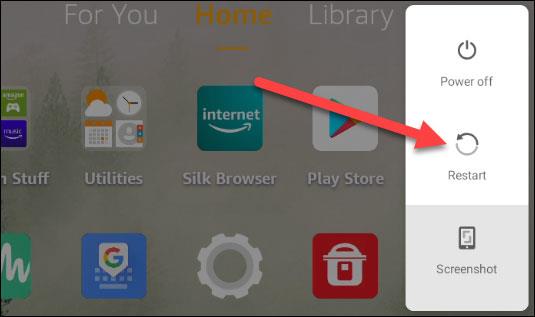
Изчакайте малко и системата ще се рестартира автоматично.
Как да принудително рестартирате Amazon Fire Tablet
Но в случай, че сензорният екран замръзне и не можете да натиснете опцията „Рестартиране“, спомената по-горе, какво да направите?
Много е просто, просто трябва да намерите бутона за захранване и да го задържите поне 20 секунди. Игнорирайте, когато екранът стане черен.

Изчакайте няколко секунди, след което продължете да натискате и задържате бутона за захранване, за да включите отново системата. Устройството ще се включи както обикновено.
Всичко е толкова просто, рестартирането не винаги е най-добрият метод, но може да реши много малки проблеми в системата с неочаквана ефективност!